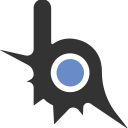- 3
- 4
Frequency Helper
Помощник для чата департамента
Предисловие
Скрипт представлен в двух версиях - UX и RX.
В чём отличия:
- UX-версия - основной вариант, подходит для большинства серверов Arizona RP, кроме Saint-Rose и Glendale.
Не использует систему частот.
- RX-версия - предназначена специально для серверов Saint-Rose и Glendale, где по правилам требуется работа через частоты.
/freq - открывает интерфейс скрипта.Гайд:
🔹Версия UX
🔧 Вкладка "Настройки"
Организации
Добавьте все теги организаций, присутствующие на вашем сервере (без квадратных скобок, только теги).
Шаблоны сообщений
Здесь настраиваются шаблоны, используемые при отправке сообщений:
- Обычное сообщение - отправляется по кнопке “Отправить сообщение”.
- Тех. неполадки - сообщение для кнопки “Тех. неполадки”.
- Начало собеседования - сообщения при нажатии “Сообщение о собеседовании | Начало”.
- Завершение собеседования - сообщение при нажатии “Сообщение о собеседовании | Конец”.
Переменные
Доступны специальные переменные, которые автоматически подставляют нужные значения:
- %ORG% - ваша организация (выбранная на главной вкладке).
- %TARGET% - организация для связи.
- %MESSAGE% - текст вашего сообщения.
“Восстановить шаблоны по умолчанию”
Позволяет вернуть стандартные шаблоны для всех типов сообщений.
🏠 Вкладка "Главная"
Здесь можно выбрать:
- Вашу организацию
- Организацию для связи (из добавленных ранее)
Тут вводить текст сообщения для передачи:
Тут отправить сообщение, написать в департамент о тех. неполадках, и отправить сообщение о собеседовании.
Все по шаблонам, указаным в настройках:
Кнопка “Отправить без указания организации”
Удаляет %TARGET% из шаблона (вместе с квадратными скобками).
Чат департамента
Позволяет просматривать весь департаментский чат. Можно включить фильтр по тегу вашей организации.
⚠️ При перезагрузке скрипта чат внутри окна обнуляется.
🔹Версия RX
Server
Выберите ваш сервер - от этого зависят доступные частоты.
После этого выберите вашу организацию и частоту.
При нажатии на кнопку
"Перейти на частоту"
в чат отправляется строка:
/d [Ваша организация] - [Информация]: Перехожу на частоту X.XПосле этого откроется окно сообщений.
Окно сообщений
Здесь отображается чат департамента. Можно включить фильтр по тегу вашей организации и выбранной частоте.
Также доступна очистка чата внутри скрипта.
⚠️ При перезагрузке скрипта чат внутри окна обнуляется.
Кнопка “Отправить без указания организации”
Отправляет сообщение только на частоту, без конечной организации:
/d [Ваша организация] - [Частота]: СообщениеОрганизация для связи - выбирается вручную.
Отправить сообщение - отправляет написанное сообщение.
Покинуть частоту - пишет:
/d [ORG] - [Информация]: Покидаю частоту X.Xи закрывает окно сообщений.
Закрыть - просто закрывает окно, без отправки текста о выходе.
Панель управления
- Открыть окно сообщений - открывает окно без отправки в чат сообщения о переходе.
- Тех. неполадки - отправляет:
/d [Ваша организация] - [Информация]: Технические неполадки.- Забить собеседование - отправляет сообщение о переходе на частоту, сообщает о собеседовании и открывает
/lmenu.- Покинуть частоту собеседования - отправляет сообщение о выходе с частоты.
⚙️ Установка.
Для работы скрипта нужны библиотеки: samp.lua, mimgui, fAwesome6. При установке MoonLoader кнопкой в лаунчере аризоны они устанавливаются автоматически.Скопировать frequency_helper.RX.lua или frequency_helper.UX.lua в папку moonloader.
Файлы конфига называются frequency_helper_RX.ini и frequency_helper_RX.ini. Храняться в папке config в папке moonloader.
💬 P.S. Где то вроде бы уже была функция для того, что бы писать в департамент. Но я не уверен что была и не думаю что в ней все было удобно. Две версии в скрипте потому, что если бы была 1 версия со всем функционалом из двух, тогда используя например скрипт на Saint-Rose, половина функций валялась без дела, а так, будет только то, что нужно. Автообновлений в скрипте нет, есть несколько причин, но в основном потому что у меня руки из ASS и я могу че то не то загрузить и все поломается. 💀
Вложения
Последнее редактирование: